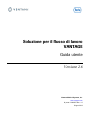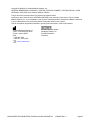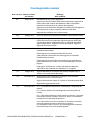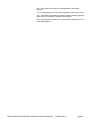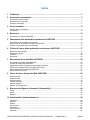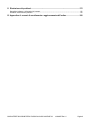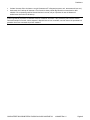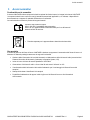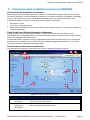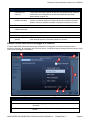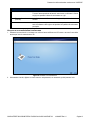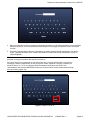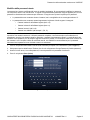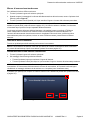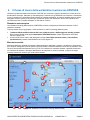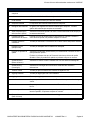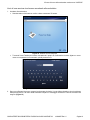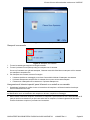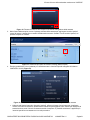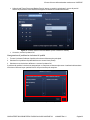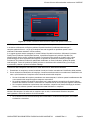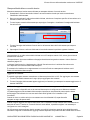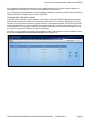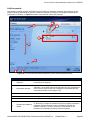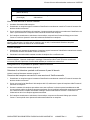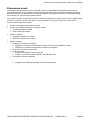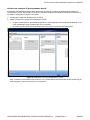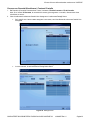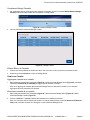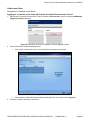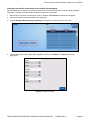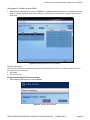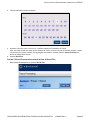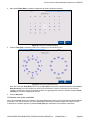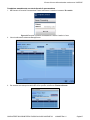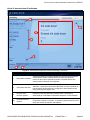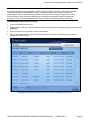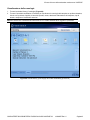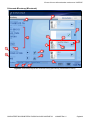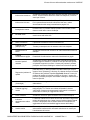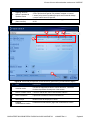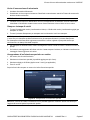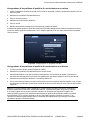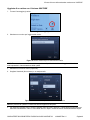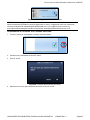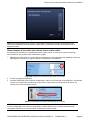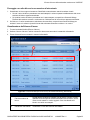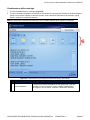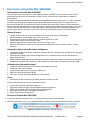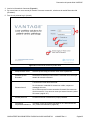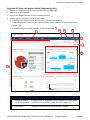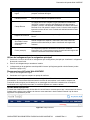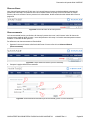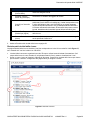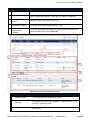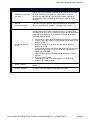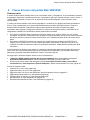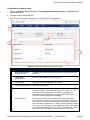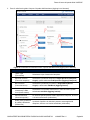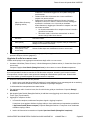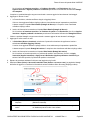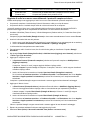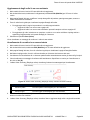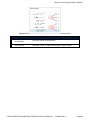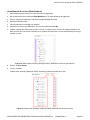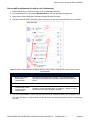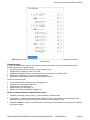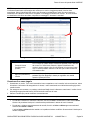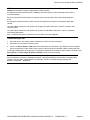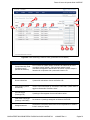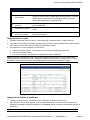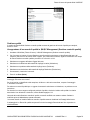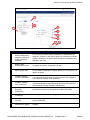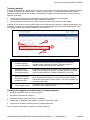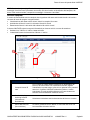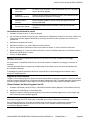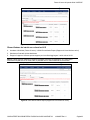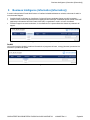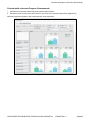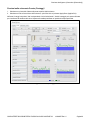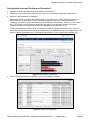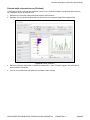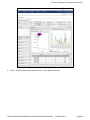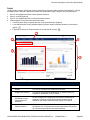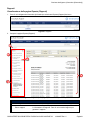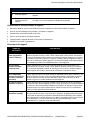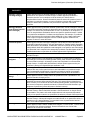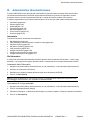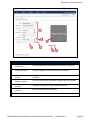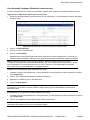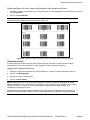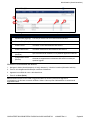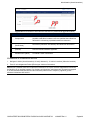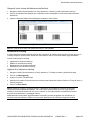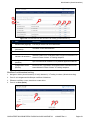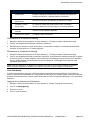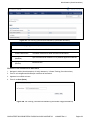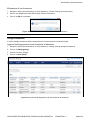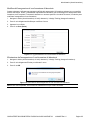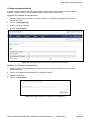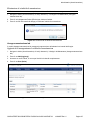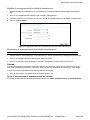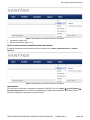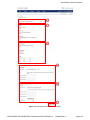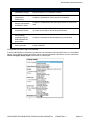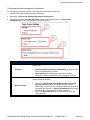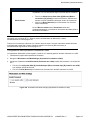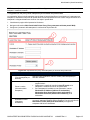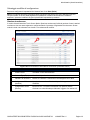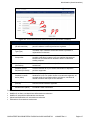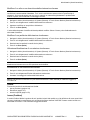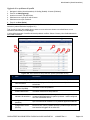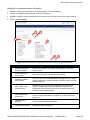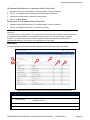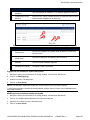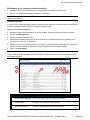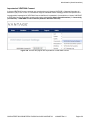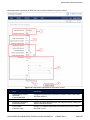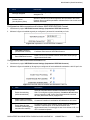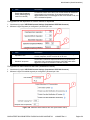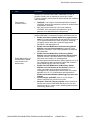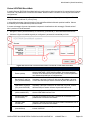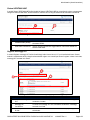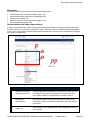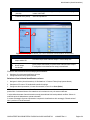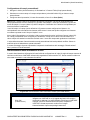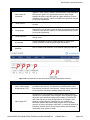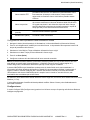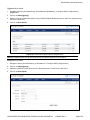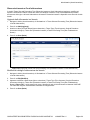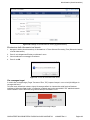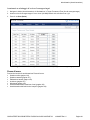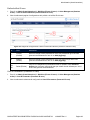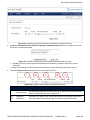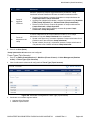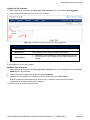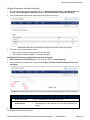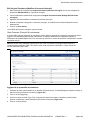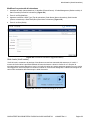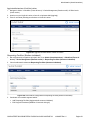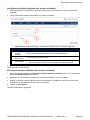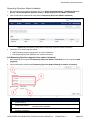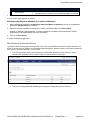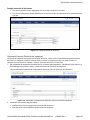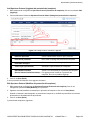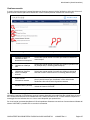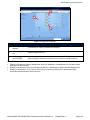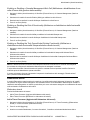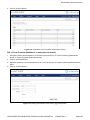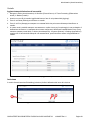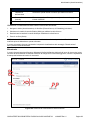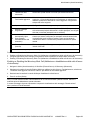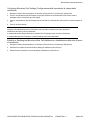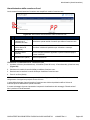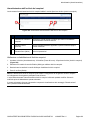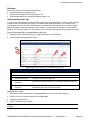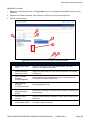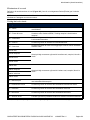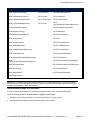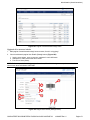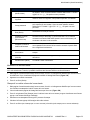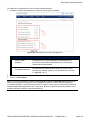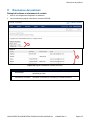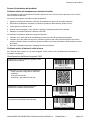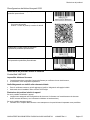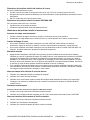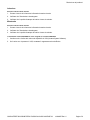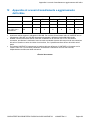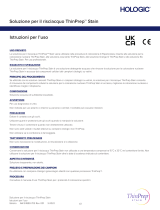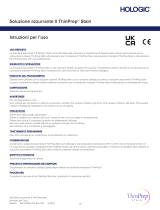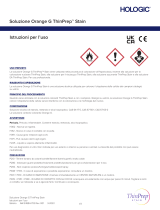GUIDA UTENTE SOLUZIONE PER IL FLUSSO DI LAVORO VANTAGE 2.6 1018982IT Rev 1.0 Pagina 2
Copyright © 2009-2019. Ventana Medical Systems, Inc.
VENTANA, BENCHMARK, SYMPHONY, VANTAGE, VENTANA CONNECT, VENTANA HE 600, il LOGO
VENTANA e VIRTUOSO sono marchi di fabbrica di Roche.
Tutti gli altri marchi commerciali sono di proprietà dei rispettivi titolari.
La soluzione per il flusso di lavoro VENTANA VANTAGE viene concessa in licenza per l’uso tra Ventana
Medical Systems, Inc. e un licenziatario e solo gli utenti autorizzati possono accedere al software e utilizzarlo.
L’uso e la distribuzione non autorizzati possono comportare sanzioni civili e penali.
Tutte le informazioni del paziente utilizzate in questa guida sono fittizie e a soli scopi illustrativi.
Ventana Medical Systems, Inc.
1910 E. Innovation Park Drive
Tucson, Arizona 85755
USA
+1 520 887 2155
+1 800 227 2155 (USA)
www.ventana.com
Roche Diagnostics GmbH
Sandhofer Strasse 116
D-68305 Mannheim
Germania

GUIDA UTENTE SOLUZIONE PER IL FLUSSO DI LAVORO VANTAGE 2.6 1018982IT Rev 1.0 Pagina 3
Cronologia delle revisioni
Num. versione Data di revisione
del manuale
Riepilogo
delle modifiche
2.6 Giugno 2019 Dichiarazione di uso previsto aggiornata.
Aggiunta una sezione relativa alla sicurezza informatica e aggiornate le
sezioni relative alla modifica della password e alla sicurezza della
password con indicazioni per la gestione della password.
Aggiunta una nota relativa alle stampanti per cassette Primera Signature
in Configurazione del proxy marcatore cassette portale Web.
Apportate altre modifiche minori nel documento.
2.5.2 Maggio 2018 Revisione della sezione relativa alla workstation di processazione tessuti.
2.5.1 Dicembre 2017
Aggiunte sezioni per Gestione ordine (Inserimento ordine). Aggiornate
sezioni Ricerca e Ricerca avanzata. Aggiornate sezione relative alla
connettività dei sistemi VENTANA Connect e VENTANA BenchMark.
Aggiunta Appendice A. Aggiornato formato dei paragrafi. Aggiunti e
aggiornati riferimenti incrociati.
2.5 Marzo 2017 Marcatura cassetta e Verifica cassetta sono state combinate in un’unica
workstation Macroscopica.
È stata aggiunta una workstation Elaborazione tessuti.
A Macroscopica e Microtomia sono state aggiunte le funzionalità
Flessibilità flusso di lavoro.
È stata aggiunta la sezione Business Intelligence per racchiudere la
scheda Informatica che include le nuove funzionalità Analisi, Portlet e
Rapporti.
Nella sezione 4 (Benvenuto), l’utilizzo della pellicola trasparente
VANTAGE è stato modificato da “obbligatorio” a “consigliato”.
2.4 Maggio 2016 Aggiunta dichiarazione sull’utilizzo delle pellicole trasparenti per le
etichette vetrini nella sezione Benvenuto.
2.4 Novembre 2013 Aggiunte sezioni per Avvertenze e precauzioni, Avvisi normativi,
Funzionalità comuni e Flusso di lavoro.
Aggiunte schermate dei rapporti in Funzioni su Informatica portale Web.
Apportati altri aggiornamenti minori.
2.3 Novembre 2012
In 1.2, revisionata la dichiarazione di conformità per i componenti del
sistema.
In 1.4, inserito l’indirizzo di Roche Diagnostics nelle informazioni di
contatto.
In 3.1, nella sezione Elementi comuni stazione touchscreen, revisionate
le attività per problemi di qualità e risoluzione, blocco di una sessione
touchscreen e rimozione del salvaschermo.
In 3.6, nella sezione Avvio di una sessione di microtomia, le istruzioni
sono state spostate secondo la descrizione su schermo.
In Visualizzazione elenco di lavoro, sono state aggiornate la videata e
la descrizione per la nuova funzionalità aggiunta.

GUIDA UTENTE SOLUZIONE PER IL FLUSSO DI LAVORO VANTAGE 2.6 1018982IT Rev 1.0 Pagina 4
In 4.7, nella sezione Informatica, è stata aggiornata la schermata
Rapporti.
In 6.4, è stata aggiunta la sezione Amministrazione connettività Virtuoso.
In 6.7, schermata Amministrazione gestione cassette, è stata aggiunta la
descrizione per Informazioni cassette, scheda Ordine.
In 6.9, Amministrazione microtomia, è stata inserita la descrizione per la
funzionalità aggiunta.

GUIDA UTENTE SOLUZIONE PER IL FLUSSO DI LAVORO VANTAGE 2.6 1018982IT Rev 1.0 Pagina 5
Indice
1 Prefazione .............................................................................................................................. 7
2 Avvertenze e precauzioni ..................................................................................................... 7
Informazioni sulla sicurezza ................................................................................................................................... 7
Dichiarazione di conformità .................................................................................................................................... 7
Sicurezza informatica ............................................................................................................................................. 7
3 Avvisi normativi ..................................................................................................................... 9
Conformità con le normative .................................................................................................................................. 9
Uso previsto ............................................................................................................................................................ 9
4 Benvenuti ............................................................................................................................. 10
Informazioni sul sistema VANTAGE ..................................................................................................................... 10
5 Panoramica delle workstation touchscreen VANTAGE ................................................... 11
Informazioni sulle workstation touchscreen ......................................................................................................... 11
Ordini inviati da un Sistema informatico di laboratorio ......................................................................................... 11
Funzioni comuni delle stazioni touchscreen ......................................................................................................... 11
6 Il flusso di lavoro delle workstation touchscreen VANTAGE .......................................... 17
Dissezione macroscopica ..................................................................................................................................... 17
Elaborazione tessuti ............................................................................................................................................. 28
Inclusione ............................................................................................................................................................. 38
Microtomia ............................................................................................................................................................ 43
7 Panoramica del portale Web VANTAGE ............................................................................ 54
Informazioni sul Portale Web VANTAGE ............................................................................................................. 54
Accesso al Portale Web VANTAGE ..................................................................................................................... 54
Aggiunta di Portlet nella pagina iniziale (diagrammi/grafici) ................................................................................ 56
Utilizzo dei collegamenti per la navigazione principali ......................................................................................... 57
Disconnessione dal Portale Web VANTAGE ....................................................................................................... 57
Utilizzo della Ricerca casi ..................................................................................................................................... 57
8 Flusso di lavoro del portale Web VANTAGE ..................................................................... 62
Gestione ordine .................................................................................................................................................... 62
Creazione caso ..................................................................................................................................................... 73
Gestione qualità .................................................................................................................................................... 78
Tracking campioni ................................................................................................................................................ 80
Archivio campioni ................................................................................................................................................. 81
Rapporti di riconciliazione .................................................................................................................................... 82
9 Business Intelligence (Informatics [Informatica]) ............................................................ 84
Analisi ................................................................................................................................................................... 84
Portlet ................................................................................................................................................................... 90
Rapporti ................................................................................................................................................................ 91
10 Administration (Amministrazione) ..................................................................................... 94
Laboratorio ........................................................................................................................................................... 94
Sistema ............................................................................................................................................................... 108
Qualità ................................................................................................................................................................ 118
Connettività ......................................................................................................................................................... 125
Workstation ......................................................................................................................................................... 133
Flusso di lavoro .................................................................................................................................................. 141
Sicurezza ............................................................................................................................................................ 167

GUIDA UTENTE SOLUZIONE PER IL FLUSSO DI LAVORO VANTAGE 2.6 1018982IT Rev 1.0 Pagina 6
11 Risoluzione dei problemi .................................................................................................. 175
Dettagli del software e informazioni di contatto .................................................................................................. 175
Scenari di risoluzione dei problemi ..................................................................................................................... 176
12 Appendice A: scenari di annullamento e aggiornamento dell’ordine .......................... 180

Prefazione
GUIDA UTENTE SOLUZIONE PER IL FLUSSO DI LAVORO VANTAGE 2.6 1018982IT Rev 1.0 Pagina 7
1 Prefazione
Questa Guida utente fornisce istruzioni per la configurazione e l’utilizzo del sistema VENTANA VANTAGE.
L’intento è fornire un materiale di riferimento per gli utenti che hanno partecipato alla formazione VANTAGE.
Questo documento fornisce informazioni per la versione 2.6 del sistema VANTAGE.
2 Avvertenze e precauzioni
Informazioni sulla sicurezza
Le seguenti informazioni forniscono precauzioni di sicurezza e dovrebbero essere lette prima dell’utilizzo del
sistema VENTANA VANTAGE.
AVVERTENZA: OSSERVARE LA BUONE PRATICHE RELATIVE ALL’IMPIANTO ELETTRICO.
NON FISSARE LO SGUARDO SUL FASCIO CHE PARTE DAL LETTORE DI CODICE A BARRE.
Dichiarazione di conformità
Tutti i componenti hardware utilizzati per il sistema di automazione del flusso di lavoro VANTAGE sono dotati
delle etichette dei nostri rispettivi fornitori. Non apponiamo nuovi marchi o nuove etichette sull’hardware o sulla
confezione. I componenti hardware del sistema VANTAGE sono marchiati CE dai rispettivi produttori e i certificati
e i documenti di verifica appropriati sono disponibili presso il fornitore su richiesta al fine di dimostrare la conformità
con gli standard elettronici rilevanti.
Il software VANTAGE, sviluppato da Ventana Medical Systems, Inc., non è considerato un dispositivo medico
nell’Unione Europea e non è dotato di marchio CE come un IVD. Il marchio CE riportato riflette la conformità con le
direttive sulla sicurezza elettrica applicabili.
Dispositivi laser
Figura 1: Etichetta di attenzione relativa alla consultazione della documentazione
I componenti laser utilizzati con il sistema VANTAGE sono marchiati CE dai rispettivi produttori e i certificati e i
documenti di verifica appropriati sono disponibili presso il produttore legale su richiesta al fine di dimostrare la
conformità con gli standard rilevanti.
La classificazione laser è marchiata su una delle etichette del dispositivo. I dispositivi laser di classe 1 non sono
considerati pericolosi se utilizzati allo scopo previsto.
La seguente dichiarazione è obbligatoria nel rispetto dei regolamenti degli Stati Uniti e internazionali:
ATTENZIONE: L’utilizzo di controlli o regolazioni o l’esecuzione di procedure diverse da quelle qui
specificate potrebbe comportare una pericolosa esposizione alla luce laser.
Gli scanner laser di classe 2 utilizzano un diodo luminoso visibile, a bassa potenza. Come con qualsiasi
sorgente luminosa molto brillante, come il sole, l’utente dovrebbe evitare di fissare direttamente il fascio di
luce. L’esposizione momentanea a un laser di classe 2 non è stata ritenuta pericolosa.
Sicurezza informatica
Al fine di ridurre il rischio di infezione da parte di software dannoso o l’uso improprio non autorizzato del sistema,
è fondamentale osservare le indicazioni riportate di seguito:
• Eseguire la scansione di tutti i dispositivi di archiviazione esterni, come CD, DVD o dispositivi di archiviazione
di massa USB, con un anti-virus su un computer distinto prima di utilizzarli sul sistema per assicurarsi che non
siano infettati da software dannoso.
• Utilizzare meccanismi di sicurezza avanzati per proteggere le connessioni Wi-Fi adoperate in combinazione
con il dispositivo medico.
• Assicurarsi che gli altri computer e servizi presenti in rete siano sicuri e adeguatamente protetti da software
dannoso e dall’accesso non autorizzato. Ad esempio, il LIS e il servizio di condivisione di archivi/backup.
!

Prefazione
GUIDA UTENTE SOLUZIONE PER IL FLUSSO DI LAVORO VANTAGE 2.6 1018982IT Rev 1.0 Pagina 8
• Limitare l’accesso fisico al sistema e a ogni infrastruttura IT collegata (computer, cavi, attrezzature di rete ecc.).
• Assicurarsi che il backup del sistema e i file di archivio siano protetti dagli accessi non autorizzati e dalle
calamità. Ciò comprende posizioni di archiviazione in remoto, siti per il ripristino in caso di disastro e il
trasferimento sicuro dei file di backup.
NOTA: Il reparto IT del laboratorio è responsabile della sicurezza della sua rete locale (LAN), specialmente per
quanto riguarda la protezione da software dannoso e attacchi informatici. Tale protezione può includere misure,
come ad esempio un firewall, volte a separare i dispositivi da reti non controllate, nonché misure che permettano di
garantire che la rete connessa sia priva di malware.

Avvisi normativi
GUIDA UTENTE SOLUZIONE PER IL FLUSSO DI LAVORO VANTAGE 2.6 1018982IT Rev 1.0 Pagina 9
3 Avvisi normativi
Conformità con le normative
Il sistema VANTAGE utilizza componenti elettrici acquistati da fornitori esterni e integrati nel sistema VANTAGE.
I componenti elettrici sono conformi a tutti gli standard internazionali applicabili e, su richiesta, è disponibile la
documentazione a supporto di qualsiasi dichiarazione di conformità.
La conformità alle normative è provata dai seguenti marchi:
Conforme alle Direttive europee:
2004 / 108 / EC Compatibilità elettromagnetica
2006 / 95 / EC Apparecchiature elettriche ideate per l’uso all’interno di
determinati limiti di tensione.
• Raccolta separata per le apparecchiature elettriche ed elettroniche.
Uso previsto
Il sistema di gestione del flusso di lavoro VANTAGE è destinato a supportare l’automazione del flusso di lavoro nei
laboratori di anatomia patologica attraverso le seguenti funzionalità:
• Gestione delle informazioni dei casi del laboratorio ed elaborazione delle richieste di ordini provenienti dal
Sistema informatico di laboratorio (Laboratory Information System, LIS)
• Inoltro di nuove richieste di test alle piattaforme VENTANA
• Generazione di richieste di ordini e di nuovi dati di casi senza l’utilizzo di un LIS
• Visualizzazione delle informazioni dei casi del laboratorio per il monitoraggio del flusso di lavoro dei
campioni
• Stampa di etichette e identificativi dei campioni
• Possibilità di elaborazione di rapporti relativi agli eventi del flusso di lavoro e alle informazioni
dell’inventario

Benvenuti
GUIDA UTENTE SOLUZIONE PER IL FLUSSO DI LAVORO VANTAGE 2.6 1018982IT Rev 1.0 Pagina 10
4 Benvenuti
La soluzione per il flusso di lavoro VENTANA VANTAGE sfrutta i principi Lean Sigma per migliorare
l’identificazione del campione, potenziare il tracking dei campioni, integrare la generazione di rapporti di qualità
e utilizzare l’informatica per una maggiore visibilità del flusso di lavoro istologico.
Informazioni sul sistema VANTAGE
Il sistema VENTANA VANTAGE è un’applicazione basata su browser che si trova su un server file standard nel
settore IT della struttura. Il sistema VANTAGE è stato testato ed è stato riscontrato affidabile e facilmente
accessibile.
Il sistema VANTAGE è costituito da più interfacce – workstation touchscreen e moduli Portale Web – che
forniscono funzioni che integrano l’intero processo istologico.
Il sistema VANTAGE consente di effettuare quanto segue:
• Identificazione del paziente positiva e tracking di campione/blocco/vetrino dall’Accettazione fino
all’amministrazione dell’ubicazione archivio
• Elaborazione dei campioni nelle workstation Macroscopica, Elaborazione tessuti, Inclusione, Microtomia e
Creazione caso
• Stampa di informazioni leggibili e identificativi del campione con codice a barre sulla parte anteriore delle
cassette di tessuto utilizzando diversi dispositivi di marcatura delle cassette
• Stampa delle etichette vetrini con informazioni leggibili, sistema di colorazione con codice a barre e identificativi
del campione
• Creazione di ubicazioni di Tracking campioni virtuali – configurabili per il processo di ciascuna struttura – dove
possono essere rintracciati i campioni per ottenere migliori informazioni della catena di custodia e una visibilità
del processo complessiva
• Gestione dell’archivio e recupero di blocchi e vetrini
• Inserimento in tempo reale di problemi di controllo qualità informatizzati, configurabili e istruzioni speciali tra
stazioni
• Visualizzazioni informatiche in tempo reale di metriche del processo e produttività di qualità
• Generazione di rapporti sui dati di movimentazione dei campioni e assicurazione qualità a scopi di conformità
normativa
Le etichette vetrini VENTANA VANTAGE sono state ampiamente convalidate per assicurare la conformità con gli
strumenti di colorazione VENTANA. Le etichette create tramite una combinazione di Etichetta vetrini VANTAGE
(NP 05524997001), Nastro per etichetta vetrini VANTAGE (NP 05523583001) e la Pellicola trasparente VANTAGE
(NP 05525276001) sono molto robuste per i processi di colorazione istologica, movimentazione e archiviazione.
L’utilizzo della Pellicola trasparente VANTAGE è raccomandato in caso di esecuzione dei vetrini sugli strumenti
BenchMark. Quando la Pellicola trasparente non è utilizzata sugli strumenti BenchMark, esiste il rischio di risultati
della colorazione incostanti. Fare riferimento alle istruzioni del kit di dosaggio rilevante per i controlli appropriati.

Panoramica delle workstation touchscreen VANTAGE
GUIDA UTENTE SOLUZIONE PER IL FLUSSO DI LAVORO VANTAGE 2.6 1018982IT Rev 1.0 Pagina 11
5 Panoramica delle workstation touchscreen VANTAGE
Informazioni sulle workstation touchscreen
Esistono quattro tipi di workstation touchscreen VANTAGE: Grossing (Macroscopica), Elaborazione dei tessuti,
Inclusione e Microtomia. Ciascuna workstation è costituita da un monitor touchscreen con hardware di montaggio
e un visore di codice a barre. Inoltre, la workstation Microtomia include una stampante di etichette vetrini.
In qualsiasi workstation, toccando il monitor touchscreen è possibile visualizzare:
• Informazioni sul caso
• Informazioni sugli oggetti elaborati
• Attività eseguite sulle stazioni Macroscopica, Elaborazione dei tessuti, Inclusione e Microtomia nel laboratorio
di anatomia patologica
Ordini inviati da un Sistema informatico di laboratorio
Quando si esegue un’azione nel sistema VANTAGE, il touchscreen visualizza gli ultimi dati nei campi
personalizzati che il sistema VANTAGE ha ricevuto dal Sistema informatico di laboratorio (Laboratory Information
System, LIS) attraverso VENTANA Connect.
Il sistema VANTAGE è in grado di ricevere gli aggiornamenti demografici dei pazienti dal LIS: Se si è interessati
a questa funzione, contattare il proprio reparto IT/LIS per richiederne l’aggiunta all’interfaccia HL7. Per ulteriori
informazioni, contattare il Rappresentante delle vendite.
Funzioni comuni delle stazioni touchscreen
Ciascuna stazione touchscreen include delle funzioni comuni, illustrate nella figura che segue.
Figura 2: Funzioni comuni sul touchscreen
N°
Voce
Descrizione
1
Regione del titolo
del modulo
Identifica il tipo di stazione touchscreen (Macroscopica, Elaborazione dei
tessuti, Inclusione o Microtomia).
2
Regione delle
informazioni
dell’oggetto
Visualizza l’identificativo oggetto del campione o della cassetta/blocco e altri
dati che dipendono dal tipo di stazione.
9
1
2
4
5
7
6
3
8

Panoramica delle workstation touchscreen VANTAGE
GUIDA UTENTE SOLUZIONE PER IL FLUSSO DI LAVORO VANTAGE 2.6 1018982IT Rev 1.0 Pagina 12
N°
Voce
Descrizione
3
Area delle
informazioni sul
caso LIS
Informazioni ricevute nell’ordine LIS specifiche per il campione elaborato.
I campi delle informazioni specifiche del caso visualizzati su tutte le stazioni
touchscreen sono configurati nel modulo
Amministrazione dei campi
personalizzati a pagina 133.
4
Regione dei
problemi di qualità
Visualizza il problema di qualità inserito più recentemente (o “Nessuno”) e
fornisce un pulsante che apre la Finestra di selezione problema di qualità.
Quando vi sono più problemi di qualità, sul pulsante compare un numero.
5
Tastiera virtuale
Toccare per visualizzare una tastiera online che consente di digitare le voci.
6
Regione dei
contenuti principali
Visualizza dati, grafici e controlli specifici per il modulo.
7
Pulsante Logout
Toccare per eseguire il logout dal sistema.
8
Pulsante Aggiorna
Aggiorna i contenuti sullo schermo.
9
Pulsante Istruzioni
speciali
Apre la finestra Istruzioni speciali per un vetrino o una cassetta. Quando vi
sono istruzioni speciali, sul pulsante compare un numero.
Elementi comuni nelle finestre messaggio e di selezione
Il sistema VANTAGE utilizza delle finestre per visualizzare i messaggi che comunicano all’utente l’azione
successiva richiesta o di selezionare una voce da un elenco. La figura che segue mostra gli elementi comuni inclusi
nelle finestre messaggio e di selezione.
Figura 3: Elementi comuni nelle finestre messaggio e di selezione
N°
Voce
Descrizione
1
Scheda
Toccare per visualizzare la scheda.
2
Casella di spunta
Toccare per aggiungere un segno di spunta e toccare di nuovo per
rimuoverlo.
3
Pulsante Chiudi
Annulla il processo di Generazione di rapporti di qualità e chiude la
finestra.
1
2
3
5
4
6

Panoramica delle workstation touchscreen VANTAGE
GUIDA UTENTE SOLUZIONE PER IL FLUSSO DI LAVORO VANTAGE 2.6 1018982IT Rev 1.0 Pagina 13
N°
Voce
Descrizione
4
Casella Elenco
Visualizza un elenco di voci selezionabili.
Toccare l’area sopra/sotto la barra di scorrimento o utilizzare le frecce
su/giù per spostare la barra di scorrimento su o giù.
5
Pulsante Cancel
(Annulla)
Annulla il processo di Generazione di rapporti di qualità e chiude la
finestra.
6
Pulsante OK
Salva il problema di qualità e la risoluzione. Il problema selezionato
sarà visualizzato nella regione dei problemi di qualità sulla schermata
principale.
Accesso a una workstation touchscreen
1. Effettuare la scansione di un’etichetta con codice a barra codificata con l’ID utente o toccare l’icona della
tastiera per inserire manualmente l’ID.
Figura 4: Accesso a un touchscreen
2. Sulla tastiera virtuale, digitare un nome utente e una password, se necessario, quindi premere Invio.

Panoramica delle workstation touchscreen VANTAGE
GUIDA UTENTE SOLUZIONE PER IL FLUSSO DI LAVORO VANTAGE 2.6 1018982IT Rev 1.0 Pagina 14
Figura 5: Inserimento manuale utilizzando la tastiera virtuale
3. Dopo aver effettuato l’accesso, compare la schermata principale. Il nome della workstation viene visualizzato
sulla parte superiore, e al centro della schermata compare un messaggio che descrive l’azione successiva
richiesta.
4. Premendo il pulsante delle maiuscole sulla tastiera è possibile accedere ad altri tasti/caratteri. Per alcune
lingue, è possibile accedere fino a 4 tastiere utilizzando le combinazioni di tasti Shift (Maiusc) e/o Alt Gr
(vedere Figura 6).
NOTA: Il sistema avviserà l’utente se le credenziali di accesso non sono corrette o se l’utente non
possiede i privilegi per accedere alla stazione touchscreen.
Se l’utente inserisce una password non corretta troppe volte, l’account sarà bloccato e comparirà un
messaggio. Questo comportamento in caso di login non valido, soprattutto il numero di tentativi che
attivano il blocco (3, 5 o 10), è configurato dall’amministratore del sistema VANTAGE. Solo
l’amministratore del sistema VANTAGE può sbloccare l’account utente (vedere Amministrazione degli
account utente a pagina 170
).
Figura 6: Tastiera con Alt Gr

Panoramica delle workstation touchscreen VANTAGE
GUIDA UTENTE SOLUZIONE PER IL FLUSSO DI LAVORO VANTAGE 2.6 1018982IT Rev 1.0 Pagina 15
Modifica della password utente
La password può essere modificata dall’utente in qualsiasi workstation. Si raccomanda di modificare le password
con frequenza, almeno una volta all’anno. Le regole di complessità della password vengono applicate per le nuove
password e visualizzate sulla schermata per riferimento. Di seguito sono riportati i requisiti per le password:
• Le password devono contenere almeno 8 caratteri, ma è consigliabile che ne contengano almeno 15.
• Le password devono contenere caratteri appartenenti ad almeno 3 delle seguenti 4 categorie:
o Caratteri maiuscoli dell’alfabeto inglese (da A a Z)
o Caratteri minuscoli dell’alfabeto inglese (da a a z)
o Caratteri numerici (da 0 a 9)
o Caratteri non alfabetici (ad esempio !, $, #, %)
NOTA: Le password non devono contenere il nome account dell’utente o parti del nome completo dell’utente
superiori a due caratteri consecutivi. Utilizzare password complesse, come ad esempio una combinazione di
passphrase, acronimi con caratteri casuali e maiuscole, e caratteri completamente casuali. La scelta di parole del
dizionario come password, con la semplice aggiunta di suffissi e prefissi, con la semplice sostituzione di lettere con
altri caratteri o con il semplice utilizzo di maiuscole casuali, non soddisfa le raccomandazioni per le password.
Non trascrivere le password e non rivelarle a utenti non autorizzati.
1. Fare clic sul pulsante della tastiera virtuale sulla schermata principale di una workstation (vedere Figura 7).
2. Sulla parte superiore della finestra Tastiera, fare clic sul collegamento Change Password (Cambia password).
3. Inserire il nome utente, la vecchia password, la nuova password e la password di conferma.
4. Fare clic sul pulsante Save (Salva).
Figura 7: Cambia password

Panoramica delle workstation touchscreen VANTAGE
GUIDA UTENTE SOLUZIONE PER IL FLUSSO DI LAVORO VANTAGE 2.6 1018982IT Rev 1.0 Pagina 16
Blocco di una sessione touchscreen
Se è abilitata la funzione di Blocco schermo:
1. Toccare il pulsante Logout sullo schermo principale.
2. Quando compare il messaggio di conferma della disconnessione dal touchscreen, toccare il pulsante Lock
(Blocca) (vedere Figura 8).
3. Toccare il pulsante Cancel (Annulla) e la X per annullare il logout e ritornare alla schermata precedente.
NOTA: Per avere la possibilità di bloccare una stazione touchscreen, il Blocco schermo deve essere
abilitato nel portale Web (vedere Sicurezza a pagina 167). Se il Blocco schermo è abilitato, il touchscreen
si bloccherà dopo il periodo di tempo impostato dall’amministratore.
Lo schermo può essere sbloccato dall’amministratore o da qualsiasi utente con privilegi di TS-Blocca
utente. Sbloccando uno schermo non cambia l’utente che ha effettuato l’accesso alla sessione. Se
l’account dell’utente attuale viene bloccato mentre è visualizzato il Blocco schermo, quell’account deve
essere sbloccato prima che qualcuno, incluso un utente TS-Sblocca utente, possa rimuovere il Blocco
schermo.
Rimozione dello screensaver
Toccare un qualsiasi punto dello schermo per rimuovere lo screensaver.
NOTA: L’amministratore del sistema VANTAGE può definire la durata di visualizzazione dello screensaver
e il periodo di inattività dopo il quale viene attivato (vedere Sicurezza a pagina 167).
Disconnessione da una stazione touchscreen
1. Toccare il pulsante Logout sullo schermo principale
2. Sul messaggio Conferma logout dal touchscreen:
• Toccare il pulsante Logout per continuare il logout dal sistema.
• Toccare il pulsante Cancel (Annulla) e la X per annullare il logout e ritornare alla schermata precedente.
NOTA: Macroscopica e Microtomia utilizzano una logica che definisce il momento in cui inizia e termina
una sessione. Se l’utente tenta di disconnettersi nel mezzo di una sessione, la Finestra di conferma logout
visualizzerà un messaggio indicante che la sessione non è completa (come visualizzato sotto).
Il pulsante Lock (Blocca) non compare se il Blocco schermo non è abilitato nel portale Web (vedere Sicurezza
a pagina 167).
Figura 8: Messaggio di conferma della disconnessione dal touchscreen

Il flusso di lavoro delle workstation touchscreen VANTAGE
GUIDA UTENTE SOLUZIONE PER IL FLUSSO DI LAVORO VANTAGE 2.6 1018982IT Rev 1.0 Pagina 17
6 Il flusso di lavoro delle workstation touchscreen VANTAGE
Utilizzare le quattro workstation touchscreen VANTAGE per monitorare i campioni durante tutto il flusso di lavoro
del laboratorio istologico. Stampare (o contrassegnare) le cassette con gli identificativi del campione e visualizzare
il caso, il campione e le informazioni della cassetta su qualsiasi workstation. A ciascuna cassetta possono essere
assegnate istruzioni speciali e commenti per i problemi di qualità. Per identificare i blocchi che richiedono una
consulenza tecnica, è possibile stampare un etichetta per il blocco.
Dissezione macroscopica
La workstation Grossing (Macroscopica) VANTAGE può essere configurata per Marcatura cassetta, Verifica
cassetta o entrambe.
Tenere presente che per aggiungere o eliminare blocchi e vetrini in Grossing (Macroscopica):
• I parametri Abilita modifica elemento del caso su Macroscopica e Abilita aggiunta manuale cassette
devono essere abilitati nella pagina Impostazioni VENTANA Connect. Vedere Impostazioni VENTANA
Connect a pagina 126.
• Al ruolo utente devono essere stati assegnati i privilegi Cancel Slide (Annulla vetrino) e Cancel Block
(Annulla blocco). Vedere Amministrazione dei ruoli a pagina 167.
Marcatura cassetta
Marcatura cassetta è utilizzata sulla stazione Macroscopica per stampare le cassette, visualizzare le informazioni
per i campioni, assegnare istruzioni speciali e pezzi di tessuto a ciascuna cassetta e creare nuove cassette e vetrini
che sono sincronizzati automaticamente con il LIS. Per la stazione di marcatura cassetta, è possibile selezionare
un contenitore di cassette e stampare l’identificativo del campione su ciascuna cassetta. La figura che segue
mostra gli elementi su schermo per la marcatura cassetta.
Figura 9: Workstation touchscreen Grossing (Macroscopica)
11
1
6
7
2
3
4
12
3b
3a
3c
3d
9
5
8
10
13
14
15

Il flusso di lavoro delle workstation touchscreen VANTAGE
GUIDA UTENTE SOLUZIONE PER IL FLUSSO DI LAVORO VANTAGE 2.6 1018982IT Rev 1.0 Pagina 18
N° Voce Descrizione
1 Informazioni del
campione
Visualizza l’identificativo del campione e il numero di cassette per il campione.
2 Informazioni del caso Informazioni dall’ordine LIS sul campione elaborato.
3 Unità cassetta Visualizza le informazioni per ciascuna cassetta.
3a Sequenza cassetta La sequenza della cassetta relativamente al campione.
3b Immagine della cassetta
Un grafico che rappresenta ciascuna cassetta per il campione. Toccare il
grafico della cassetta per stampare una cassetta.
3c Stato stampa/Regione
delle istruzioni speciali
Visualizza le istruzioni speciali e la data e l’ora dell’ultima attività di stampa per
la cassetta selezionata.
3d
Pulsante Istruzioni
speciali/Pezzi di tessuto
Pulsante che apre la finestra Istruzioni speciali/Pezzi di tessuto. Quando vi
sono istruzioni speciali, sul pulsante compare un numero.
4 Pulsante Selezione
contenitore
Toccare per selezionare il contenitore da cui deve essere stampata la cassetta.
5 Pulsante Print all
(Stampa tutto)
Toccare per stampare tutte le cassette non stampate.
6
Regione dei problemi di
qualità
Visualizza il problema di qualità inserito più recentemente o Nessuno se non vi
sono problemi di qualità.
Fornisce un pulsante che apre la Finestra di selezione problema di qualità.
Quando vi sono più problemi di qualità, sul pulsante compare un numero.
7
Scheda Worklist
(Elenco di lavoro)
Visualizza un elenco di tutte le cassette che non sono state contrassegnate.
8 Scheda History
(Cronologia)
Visualizza la cronologia del flusso di lavoro associata alla cassetta in
elaborazione.
9 Tastiera virtuale Toccare per aprire la tastiera che consente di digitare le voci.
10 Aggiungi cassetta Toccare per aggiungere una nuova cassetta.
11 Aggiungi vetrino Toccare per aggiungere un nuovo vetrino.
12 Annulla vetrino Compare quando il vetrino è rovesciato. Toccare l’icona per annullare il singolo
vetrino.
13 Annulla cassetta
Compare quando la cassetta è rovesciata. Toccare l’icona per annullare il
blocco.
14 Istruzioni speciali Toccare per aggiungere istruzioni speciali per il singolo vetrino. Quando vi sono
istruzioni speciali, sul pulsante compare un numero.
15
Request Status
(Stato richiesta)
Visualizza lo stato attuale della richiesta di aggiunta o annullamento al LIS.

Il flusso di lavoro delle workstation touchscreen VANTAGE
GUIDA UTENTE SOLUZIONE PER IL FLUSSO DI LAVORO VANTAGE 2.6 1018982IT Rev 1.0 Pagina 19
Avvio di una sessione touchscreen accedendo alla workstation
1. Accedere alla workstation
• Scansionando un’etichetta con codice a barre contenente l’ID utente.
Figura 10: Accesso a un touchscreen
• Toccando l’icona Tastiera per inserire manualmente il proprio ID. Sulla tastiera virtuale, digitare un nome
utente e una password, se necessario, quindi premere Invio.
Figura 11: Inserimento manuale utilizzando la tastiera virtuale
2. Dopo aver effettuato l’accesso, compare la schermata principale. Il nome della workstation viene visualizzato
sulla parte superiore e al centro della schermata compare un messaggio che descrive l’azione successiva da
eseguire (Figura 12).

Il flusso di lavoro delle workstation touchscreen VANTAGE
GUIDA UTENTE SOLUZIONE PER IL FLUSSO DI LAVORO VANTAGE 2.6 1018982IT Rev 1.0 Pagina 20
Figura 12: Schermata principale
Stampa di una cassetta
Figura 13: Stampa di una cassetta
1. Toccare la cassetta per stampare una singola cassetta.
2. Toccare il pulsante Print all (Stampa tutto) per stampare tutte le cassette.
Se una o più cassette sono già state stampate, il sistema consentirà di decidere se stampare solo le cassette
non stampate o stamparle tutte.
3. Per ristampare una cassetta, toccarne l’immagine.
• Il sistema visualizza un messaggio per avvisare l’utente della richiesta di ristampare una cassetta.
• Il pulsante Stampa tutto stamperà solo le cassette che non sono ancora state stampate.
• Il sistema non ristamperà tutte le cassette con il pulsante Stampa tutto.
Assegnazione di istruzioni speciali, pezzi di tessuto e un cestello a una cassetta
1. Scansionare l’etichetta con codice a barre sul contenitore del campione o utilizzare la tastiera virtuale per
inserire l’identificativo del caso.
NOTA: Se l’identificativo del campione non viene trovato nel database, se il campione è stato annullato o
se l’identificativo non è un identificativo del campione o del caso, comparirà un messaggio.
2. Nella Finestra di selezione campione, selezionare un campione e quindi toccare OK. Se è stato utilizzato un ID
caso per avviare una sessione e per quel caso esiste solo un campione, il sistema bypasserà la fase della
Finestra di selezione campione e procederà con la sessione.
La pagina si sta caricando...
La pagina si sta caricando...
La pagina si sta caricando...
La pagina si sta caricando...
La pagina si sta caricando...
La pagina si sta caricando...
La pagina si sta caricando...
La pagina si sta caricando...
La pagina si sta caricando...
La pagina si sta caricando...
La pagina si sta caricando...
La pagina si sta caricando...
La pagina si sta caricando...
La pagina si sta caricando...
La pagina si sta caricando...
La pagina si sta caricando...
La pagina si sta caricando...
La pagina si sta caricando...
La pagina si sta caricando...
La pagina si sta caricando...
La pagina si sta caricando...
La pagina si sta caricando...
La pagina si sta caricando...
La pagina si sta caricando...
La pagina si sta caricando...
La pagina si sta caricando...
La pagina si sta caricando...
La pagina si sta caricando...
La pagina si sta caricando...
La pagina si sta caricando...
La pagina si sta caricando...
La pagina si sta caricando...
La pagina si sta caricando...
La pagina si sta caricando...
La pagina si sta caricando...
La pagina si sta caricando...
La pagina si sta caricando...
La pagina si sta caricando...
La pagina si sta caricando...
La pagina si sta caricando...
La pagina si sta caricando...
La pagina si sta caricando...
La pagina si sta caricando...
La pagina si sta caricando...
La pagina si sta caricando...
La pagina si sta caricando...
La pagina si sta caricando...
La pagina si sta caricando...
La pagina si sta caricando...
La pagina si sta caricando...
La pagina si sta caricando...
La pagina si sta caricando...
La pagina si sta caricando...
La pagina si sta caricando...
La pagina si sta caricando...
La pagina si sta caricando...
La pagina si sta caricando...
La pagina si sta caricando...
La pagina si sta caricando...
La pagina si sta caricando...
La pagina si sta caricando...
La pagina si sta caricando...
La pagina si sta caricando...
La pagina si sta caricando...
La pagina si sta caricando...
La pagina si sta caricando...
La pagina si sta caricando...
La pagina si sta caricando...
La pagina si sta caricando...
La pagina si sta caricando...
La pagina si sta caricando...
La pagina si sta caricando...
La pagina si sta caricando...
La pagina si sta caricando...
La pagina si sta caricando...
La pagina si sta caricando...
La pagina si sta caricando...
La pagina si sta caricando...
La pagina si sta caricando...
La pagina si sta caricando...
La pagina si sta caricando...
La pagina si sta caricando...
La pagina si sta caricando...
La pagina si sta caricando...
La pagina si sta caricando...
La pagina si sta caricando...
La pagina si sta caricando...
La pagina si sta caricando...
La pagina si sta caricando...
La pagina si sta caricando...
La pagina si sta caricando...
La pagina si sta caricando...
La pagina si sta caricando...
La pagina si sta caricando...
La pagina si sta caricando...
La pagina si sta caricando...
La pagina si sta caricando...
La pagina si sta caricando...
La pagina si sta caricando...
La pagina si sta caricando...
La pagina si sta caricando...
La pagina si sta caricando...
La pagina si sta caricando...
La pagina si sta caricando...
La pagina si sta caricando...
La pagina si sta caricando...
La pagina si sta caricando...
La pagina si sta caricando...
La pagina si sta caricando...
La pagina si sta caricando...
La pagina si sta caricando...
La pagina si sta caricando...
La pagina si sta caricando...
La pagina si sta caricando...
La pagina si sta caricando...
La pagina si sta caricando...
La pagina si sta caricando...
La pagina si sta caricando...
La pagina si sta caricando...
La pagina si sta caricando...
La pagina si sta caricando...
La pagina si sta caricando...
La pagina si sta caricando...
La pagina si sta caricando...
La pagina si sta caricando...
La pagina si sta caricando...
La pagina si sta caricando...
La pagina si sta caricando...
La pagina si sta caricando...
La pagina si sta caricando...
La pagina si sta caricando...
La pagina si sta caricando...
La pagina si sta caricando...
La pagina si sta caricando...
La pagina si sta caricando...
La pagina si sta caricando...
La pagina si sta caricando...
La pagina si sta caricando...
La pagina si sta caricando...
La pagina si sta caricando...
La pagina si sta caricando...
La pagina si sta caricando...
La pagina si sta caricando...
La pagina si sta caricando...
La pagina si sta caricando...
La pagina si sta caricando...
La pagina si sta caricando...
La pagina si sta caricando...
La pagina si sta caricando...
La pagina si sta caricando...
La pagina si sta caricando...
La pagina si sta caricando...
La pagina si sta caricando...
La pagina si sta caricando...
La pagina si sta caricando...
La pagina si sta caricando...
La pagina si sta caricando...
La pagina si sta caricando...
La pagina si sta caricando...
La pagina si sta caricando...
-
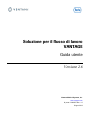 1
1
-
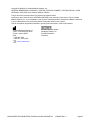 2
2
-
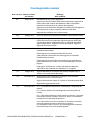 3
3
-
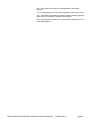 4
4
-
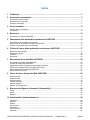 5
5
-
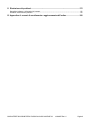 6
6
-
 7
7
-
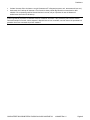 8
8
-
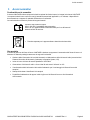 9
9
-
 10
10
-
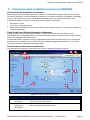 11
11
-
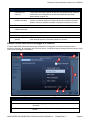 12
12
-
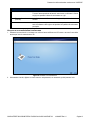 13
13
-
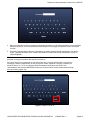 14
14
-
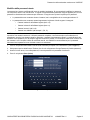 15
15
-
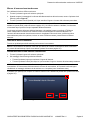 16
16
-
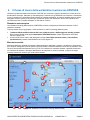 17
17
-
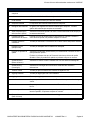 18
18
-
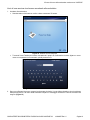 19
19
-
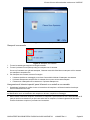 20
20
-
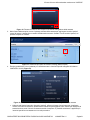 21
21
-
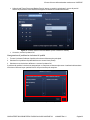 22
22
-
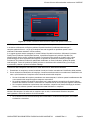 23
23
-
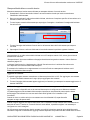 24
24
-
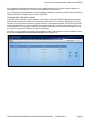 25
25
-
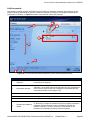 26
26
-
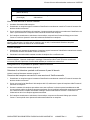 27
27
-
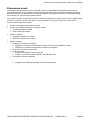 28
28
-
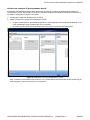 29
29
-
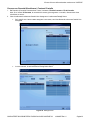 30
30
-
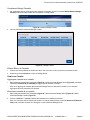 31
31
-
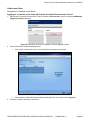 32
32
-
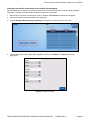 33
33
-
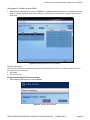 34
34
-
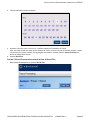 35
35
-
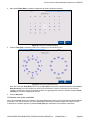 36
36
-
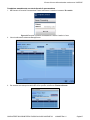 37
37
-
 38
38
-
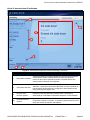 39
39
-
 40
40
-
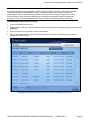 41
41
-
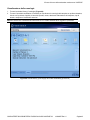 42
42
-
 43
43
-
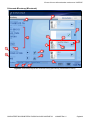 44
44
-
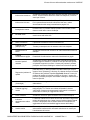 45
45
-
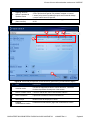 46
46
-
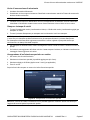 47
47
-
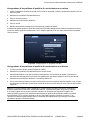 48
48
-
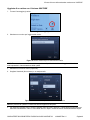 49
49
-
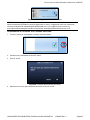 50
50
-
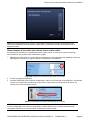 51
51
-
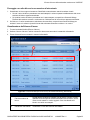 52
52
-
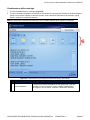 53
53
-
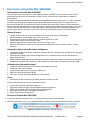 54
54
-
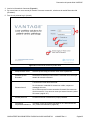 55
55
-
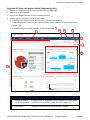 56
56
-
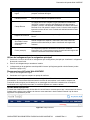 57
57
-
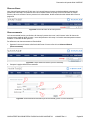 58
58
-
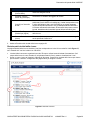 59
59
-
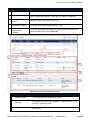 60
60
-
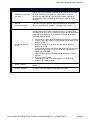 61
61
-
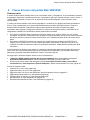 62
62
-
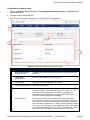 63
63
-
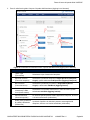 64
64
-
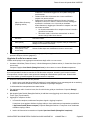 65
65
-
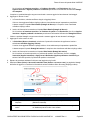 66
66
-
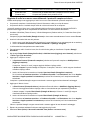 67
67
-
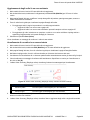 68
68
-
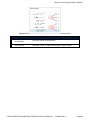 69
69
-
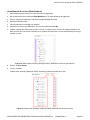 70
70
-
 71
71
-
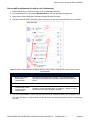 72
72
-
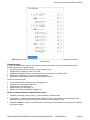 73
73
-
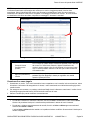 74
74
-
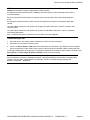 75
75
-
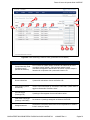 76
76
-
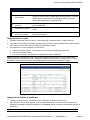 77
77
-
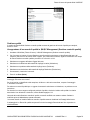 78
78
-
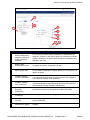 79
79
-
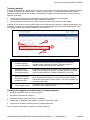 80
80
-
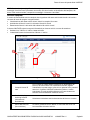 81
81
-
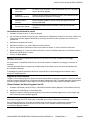 82
82
-
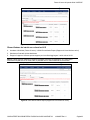 83
83
-
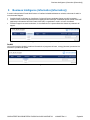 84
84
-
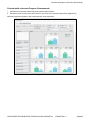 85
85
-
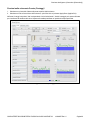 86
86
-
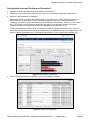 87
87
-
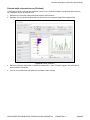 88
88
-
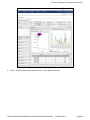 89
89
-
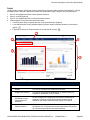 90
90
-
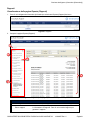 91
91
-
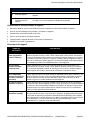 92
92
-
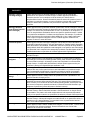 93
93
-
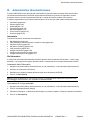 94
94
-
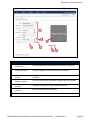 95
95
-
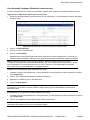 96
96
-
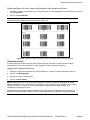 97
97
-
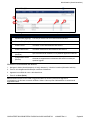 98
98
-
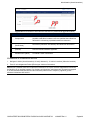 99
99
-
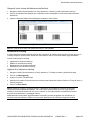 100
100
-
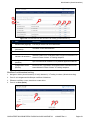 101
101
-
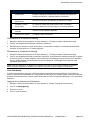 102
102
-
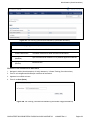 103
103
-
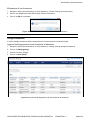 104
104
-
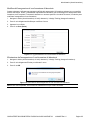 105
105
-
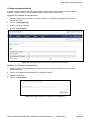 106
106
-
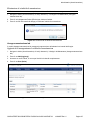 107
107
-
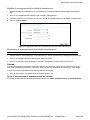 108
108
-
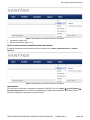 109
109
-
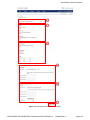 110
110
-
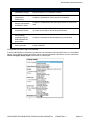 111
111
-
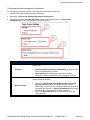 112
112
-
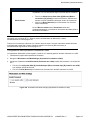 113
113
-
 114
114
-
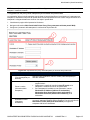 115
115
-
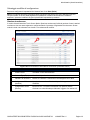 116
116
-
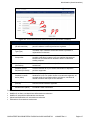 117
117
-
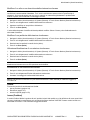 118
118
-
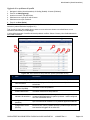 119
119
-
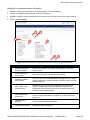 120
120
-
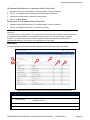 121
121
-
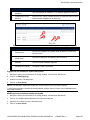 122
122
-
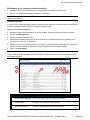 123
123
-
 124
124
-
 125
125
-
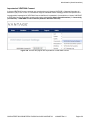 126
126
-
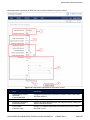 127
127
-
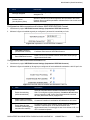 128
128
-
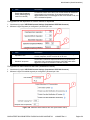 129
129
-
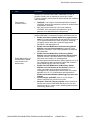 130
130
-
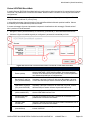 131
131
-
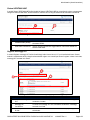 132
132
-
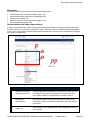 133
133
-
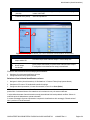 134
134
-
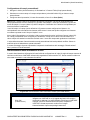 135
135
-
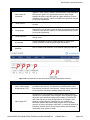 136
136
-
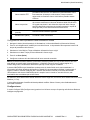 137
137
-
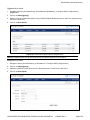 138
138
-
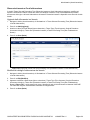 139
139
-
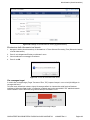 140
140
-
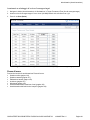 141
141
-
 142
142
-
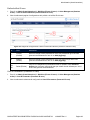 143
143
-
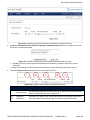 144
144
-
 145
145
-
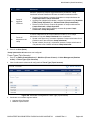 146
146
-
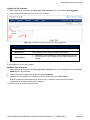 147
147
-
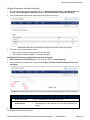 148
148
-
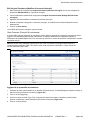 149
149
-
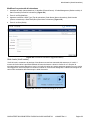 150
150
-
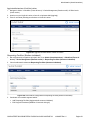 151
151
-
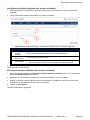 152
152
-
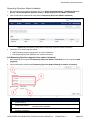 153
153
-
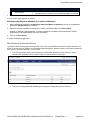 154
154
-
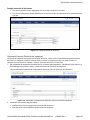 155
155
-
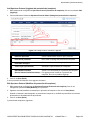 156
156
-
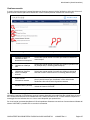 157
157
-
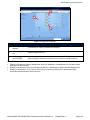 158
158
-
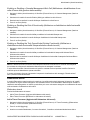 159
159
-
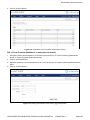 160
160
-
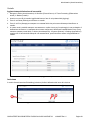 161
161
-
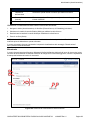 162
162
-
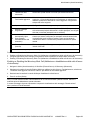 163
163
-
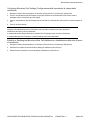 164
164
-
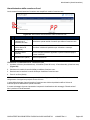 165
165
-
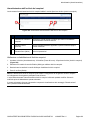 166
166
-
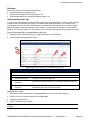 167
167
-
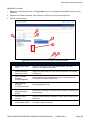 168
168
-
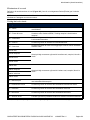 169
169
-
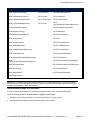 170
170
-
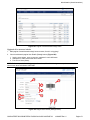 171
171
-
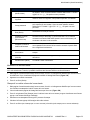 172
172
-
 173
173
-
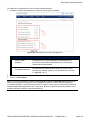 174
174
-
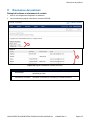 175
175
-
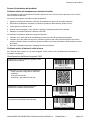 176
176
-
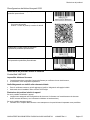 177
177
-
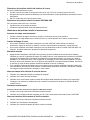 178
178
-
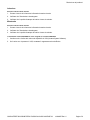 179
179
-
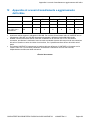 180
180
Documenti correlati
Altri documenti
-
ZyXEL VANTAGE REPORT Manuale del proprietario
-
ZyXEL vantage access Manuale utente
-
Polar Vantage V2 Manuale utente
-
ZyXEL VRPT Guida Rapida
-
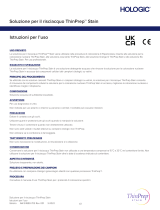 Hologic ThinPrep Stain Rinse Solution Istruzioni per l'uso
Hologic ThinPrep Stain Rinse Solution Istruzioni per l'uso
-
Davis Instruments 6161 Manuale del proprietario
-
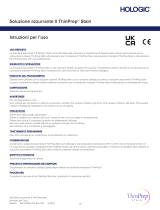 Hologic ThinPrep Stain Bluing II Solution Istruzioni per l'uso
Hologic ThinPrep Stain Bluing II Solution Istruzioni per l'uso
-
Candy LB CTT 63T S Manuale utente
-
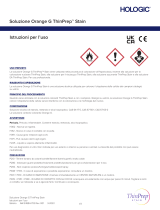 Hologic ThinPrep Stain Orange G Solution Istruzioni per l'uso
Hologic ThinPrep Stain Orange G Solution Istruzioni per l'uso